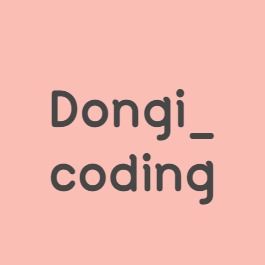티스토리 뷰
안녕하세요 동기 여러분! 오늘은 속성(Attribute)에 대해 알아보도록 합시다!
Attribute
HTML에는 엄청나게 많은 속성들이 있습니다.
MDN Web Docs에 가보면 Attribute list를 정리해두었는데 영어 실력 테스트 겸 한번 보시길 추천합니닼ㅋㅋ 전 읽다가 포기
링크 : https://developer.mozilla.org/en-US/docs/Web/HTML/Attributes
HTML attribute reference - HTML: HyperText Markup Language | MDN
Elements in HTML have attributes; these are additional values that configure the elements or adjust their behavior in various ways to meet the criteria the users want.
developer.mozilla.org
CSS에서는 간단하지 않은 기호를 사용해 HTML의 속성들과 그의 값들을 속성 선택자(Attribute selector)로 스타일을 변경해 줄 수 있습니다.
비교
지금까지는 스타일을 넣기 위해서 HTML의 속성을 끌어오거나 class 또는 id의 값으로만 속성 선택자(Attribute selector)를 지정해주었습니다.
HTML 코드
<h1 title="ttl">큼직한 제목이군</h1>
<h1>나도 큼직한 제목일세</h1>CSS 코드
h1 {
color: red;
}위 코드들을 실행하면 아래와 같이 두 <h1>태그 모두 빨간색으로 변합니다.
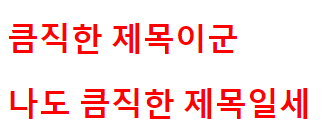
하지만 지금 부터는 정밀하게 속성 선택자(Attribute selector)를 지정하여 "큼직한 제목이군"만 빨간색으로 변하게 해 보겠습니다.
정밀하게 속성 선택자 지정하기 CSS 코드
h1[title] {
color: red;
}정밀하게 속성 선택자를 지정했더니 아래와 같이 "큼직한 제목이군"만 빨간색으로 변하는 것을 확인할 수 있습니다.

여기서 더욱 정밀하게 속성 선택자를 지정할 수 있습니다.
h1[title="ttl"] {
color: red;
}아주 놀랍지 않나요?
이밖에도 속성 선택자를 지정할 수 있는 방법은 더 있습니다.
다양한 속성 선택자 지정 방법
| [attr] | [속성이름] | |
| [attr=value] | [속성이름="값의 이름"] | |
| [attr~=value] | [속성이름="공백으로 구분된 철자가 일치하는 단어"] | <h1 title="ttl value">라는 태그가 있다면 CSS에서는 h1[title~="ttl"] 또는 h1[title~="value"]로 적용가능 (h1[title~=ttl value"]는 테스트 결과 적용안됌. |
| [attr|=value] | [속성이름="하이픈 - 으로 구분된 철자가 일치하는 단어"] | <h1 title="ttl-value">라는 태그가 있다면 CSS에서는 h1[title|=="ttl]로 적용 가능(무조건 - 앞에 오는 단어로 지정해주어야함) |
| [attr^=value] | [속성이름="접두사(앞에오는 단어)의 철자가 일치하는 단어"] | <h1 title="ttlvalue">라는 태그가 있다면 CSS에서는 h1[title^="t], h1[title^="tt"], h1[title^="ttl"], h1[title^="ttlv"] 이런식으로 h1[title^="ttlvalue"]까지 모두 적용 됩니다. 띄워쓰기로 단어를 나눈경우 <h1 title="ttl value"> 역시도 접두사가 일치해야 적용 됩니다. 예) h1[title^="t"], h1[title^="tt"], h1[title^="ttl"] 하이픈으로 단어가 구분된 경우도 위와 마찬로 적용됩니다. |
| [attr$=value] | [속성이름="접미사(뒤에 오는 단어)의 철자가 일치하는 단어"] | 이번엔 완전히 반대로 생각해주면 됩니다. <h1 title=ttlvalue">라는 태그가 있다면 CSS에서는 h1[title$="e"], h1[title$="ue"], h1[title$="lue"], h1[title$="alue"] 이런석으로 h1[title^="ttlvalue"]까지 모두 적용 됩니다. 띄워쓰기로 단어를 나눈경우 h1[title^="e"], h1[title^="ue"] 이런식으로 h1[title^="value"]까지 적용이 됩니다. 하이픈으로 단어가 구분된 경우도 위와 마찬가지로 적용됩니다. |
| [attr*=value] | [속성이름="접미사, 접두사 중에 철자가 일치하는 단어"] | [attr^=value]와[attr$=value]를 합쳐 놓은 버전 |
속성 선택자를 실습하다가 느낀 건데 컴퓨터는 앞에서부터 뒤에서부터 아주 정직하게 철자를 검사합니다. 그걸 알고 보시면 더욱 빨리 이해가 되실듯합니다.
공부하다가 좋은 사이트를 찾게 되어 알려드립니다.
dAsImA - 무슨 사이트인지는 잘 모르겠습니다. 제품 리뷰 같은 거도 있고 패션도 있고 음식도 있고... 하지만 속성 선택자 정리가 너무 잘되어 있다는 거
링크 : https://dasima.xyz/css-attribute-selector/
CSS 속성 선택자 의미 및 7가지 종류 예제 - dAsImA
CSS 속성 선택자는 어떤 기능을 가지고 있을까요? HTML의 태그, 속성명, 속성값 요소중에서 속성명 및 속성값 부분을 선택자로 지정하는 기능입니다. 크게 일곱 가지 종류의 속성을 선택하는 경우
dasima.xyz
오늘의 느낌
코드를 하면서 느낀 건데 기술 블로그 하는 거 진짜 중요한 거 같습니다. 왜냐하면 저 같은 경우 강의 같은 거 들으면 결국 사소한 건 그냥 이해하고 넘어가버리는데 블로그를 쓰게 되면서 일일이 다 실행을 해보니까 더욱 이해도 빠르고 까먹게 되더라고 내가 공부한 내용을 다시 보면 기억도 빨리 나고 참 여러모로 장점이 많습니다.
반드시 이 코드 저 코드 실행을 해보세요!
그리고 혹시 제 블로그를 봐주시는 여러분! 저는 배우는 학생이기 때문에 실수와 오류가 있을 수 있습니다. 피드백을 댓글로 남겨주시거나 메일로 보내주시면 감사하겠습니다~~~
'CSS' 카테고리의 다른 글
| [CSS] Specificity (0) | 2021.12.21 |
|---|---|
| [CSS] Pseudo-class (0) | 2021.12.21 |
| [CSS] ID (0) | 2021.12.19 |
| [CSS] Class (0) | 2021.12.19 |
| [CSS] Type (0) | 2021.12.18 |
- Total
- Today
- Yesterday
- css position
- Margin
- 실수
- function
- 메서드
- for문
- Type
- CSS 포지션
- Object
- Array
- 자바스크립트
- Typescript
- javascript
- 객체
- 동기코딩
- 함수
- padding
- 타입 좁히기
- 파이썬
- if문
- HTML 기본
- Python
- em
- 타입스크립트
- CSS
- html table
- 반복문
- method
- 프로그래머스
- html
| 일 | 월 | 화 | 수 | 목 | 금 | 토 |
|---|---|---|---|---|---|---|
| 1 | 2 | 3 | ||||
| 4 | 5 | 6 | 7 | 8 | 9 | 10 |
| 11 | 12 | 13 | 14 | 15 | 16 | 17 |
| 18 | 19 | 20 | 21 | 22 | 23 | 24 |
| 25 | 26 | 27 | 28 | 29 | 30 | 31 |